Oprava Runtime Error C++ ve Windows 10
Různé / / May 25, 2022
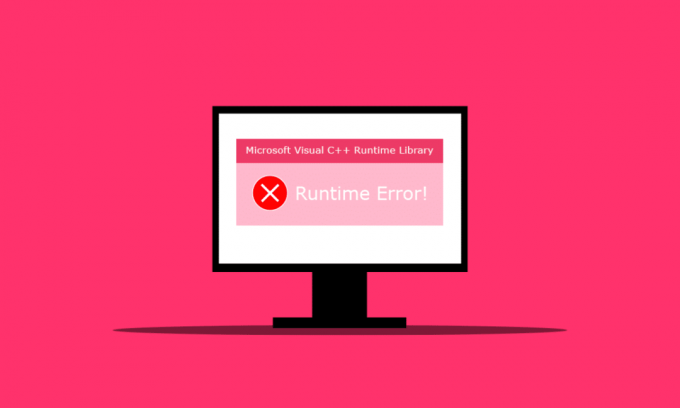
Několik uživatelů Windows čelí runtime chybě C++ po restartování PC v okně runtime knihovny Microsoft Visual C++. Tuto chybu zaznamenali také po spuštění aplikace Microsoft Explorer na svém počítači. Pro uživatele to může být zarážející, protože neočekávají tento druh chyby náhle po restartování počítače nebo otevření jakékoli aplikace. Existují různé důvody, proč se tato chyba na vašem počítači projevuje, a my o nich v tomto článku pojednáme s metodami, jak je vyřešit. Přečtěte si tento článek až do konce a zjistěte, jak opravit runtime error C++.
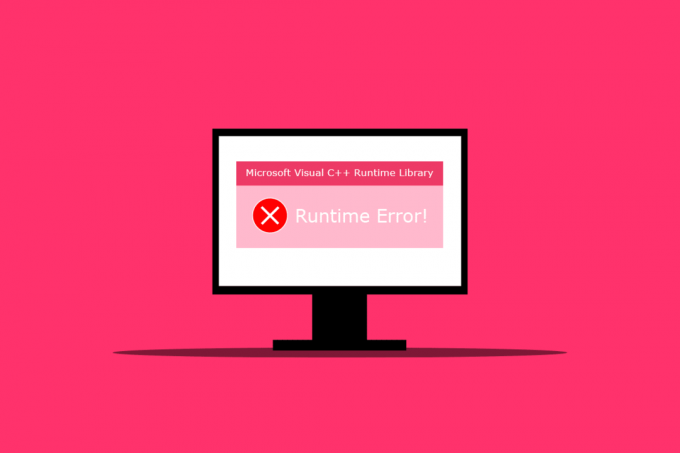
Obsah
- Jak opravit Runtime Error C++ ve Windows 10
- Metoda 1: Upravte nastavení kompatibility
- Metoda 2: Oprava Visual C++ Runtime
- Metoda 3: Aktualizujte ovladač grafiky
- Metoda 4: Vrácení ovladače grafiky
- Metoda 5: Oprava poškozených souborů
- Metoda 6: Spusťte nástroj Windows Memory Diagnostic Tool
- Metoda 7: Odinstalujte problematické aplikace
- Metoda 8: Proveďte čisté spuštění
- Metoda 9: Vytvořte nový uživatelský účet
- Metoda 10: Přeinstalujte balíčky Visual C++ Runtime Packages
- Metoda 11: Resetujte počítač
Jak opravit Runtime Error C++ ve Windows 10
Níže jsou uvedeny některé z důvodů, proč se tato chyba běhu C++ vyskytuje na ploše:
- The Funkce Visual C++ může být rozbitá nebo poškozená, což způsobuje tuto chybu na vašem PC.
- Někdy Režim kompatibility může způsobit komplikace a vyvolat chybu běhu.
- Problémy s pamětí na Winodes může vést k běhové chybě C++.
- A poškozený nebo zastaralý grafický ovladač může způsobit tuto chybu.
Chcete-li tento problém vyřešit, postupujte pečlivě podle níže uvedených metod.
Metoda 1: Upravte nastavení kompatibility
Režim kompatibility je cenná funkce, která vám umožňuje spouštět v počítači staré programy. Tato funkce však může příležitostně vést k chybě runtime Microsoft Visual C++. Chcete-li problém vyřešit, deaktivujte režim kompatibility podle následujících kroků.
1. Klepněte pravým tlačítkem myši na aplikace způsobující chyby a vyberte Vlastnosti z kontextové nabídky.

2. Přejít na Kompatibilita tab.
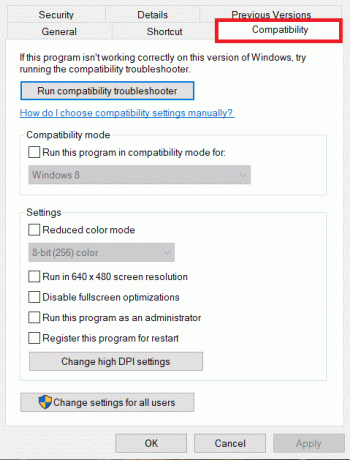
3. Zrušte zaškrtnutí této možnosti Spusťte tento program v režimu kompatibilitypro.

4. Pro uložení změn klikněte na Aplikovat > OK knoflík.
Metoda 2: Oprava Visual C++ Runtime
Můžete se také pokusit opravit běhové prostředí Visual C++ a vyřešit problém s chybou běhového prostředí C++. Můžete to udělat takto:
1. lis Windows + Rklíče současně spustit Běh dialogové okno.
2. Typ appwiz.cpl a stiskněte tlačítko Zadejte klíč spustit Programy a funkce okno.

3. Klepněte pravým tlačítkem myši na Balíček Visual C++ a klikněte na Odinstalovat volba. Odinstalovat vše Runtime Microsoft Visual C++ balíčky.
Poznámka: Neodinstalujte verze 2010 a 2012. Odinstalujte zbytek ostatních verzí Microsoft Visual C++ Runtime.

4. Nyní vyhledejte Microsoft Visual C++ Runtime 2012. Dvakrát klikněte na balíček.
Poznámka: Tady, Microsoft Visual C++ 2015-2019 Redistribuovatelný byl vybrán jako příklad.

5. Klikněte na Ano v Kontrola uživatelského účtu výzva.
6. Nyní klikněte na Opravit.
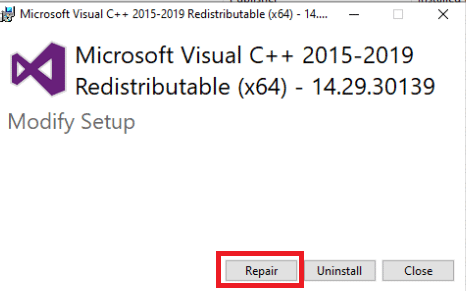
7. Klikněte na Zavřít a restartujte počítač.
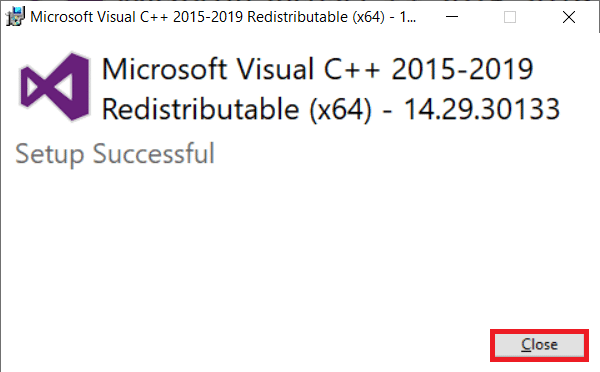
Přečtěte si také: Oprava GTA 4 Seculauncher selhal při spuštění aplikace 2000
Metoda 3: Aktualizujte ovladač grafiky
Poškozený nebo nefunkční ovladač je s největší pravděpodobností odpovědný za přítomnost atibtmon.exe, explorer.exe, logonui.exe nebo spustitelného souboru hry v poli C++ runtime error ve Windows 10. Můžete zkusit stáhnout a nainstalovat nejnovější verzi grafického ovladače z webu výrobce. Nebo to můžete udělat také pomocí Správce zařízení. Přečtěte si našeho průvodce 4 způsoby aktualizace ovladačů grafiky ve Windows 10 naučit se to do hloubky.

Metoda 4: Vrácení ovladače grafiky
Protože tolik dalších aplikací vyžaduje běhové prostředí a systém Windows je na něm tak závislý, vrácení aktualizací grafického ovladače se několika lidem osvědčilo. Pokud to způsobuje problémy pouze s jednou nebo dvěma aplikacemi, je to téměř jistě problém s nekompatibilitou. V tomto případě doporučujeme vrátit se zpět k předchozí verzi grafického adaptéru, abyste vyřešili tuto chybu běhu C++. Přečtěte si našeho průvodce Jak vrátit zpět ovladače v systému Windows 10 udělat to tak. Pokud toto řešení funguje, musíte také zajistit, aby systém Windows automaticky neaktualizoval ovladače.
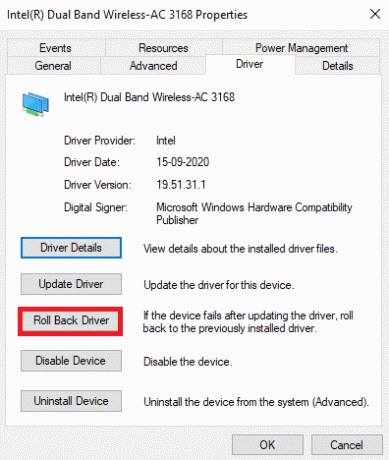
Přečtěte si také: Opravit chybu aktualizace Warframe Launcher Failed
Metoda 5: Oprava poškozených souborů
Problém s knihovnou Microsoft Visual C++ Runtime ve Windows 10 může nastat, když systémový soubor chybí nebo je poškozený. Koneckonců, není na škodu spustit DISM a kontrolu systémových souborů. Tyto opravné programy byste měli pravidelně používat k automatické kontrole problémů se systémovými soubory. Přečtěte si našeho průvodce Jak opravit systémové soubory v systému Windows 10 proveďte totéž a zkontrolujte, zda je problém ve vašem počítači vyřešen nebo ne.
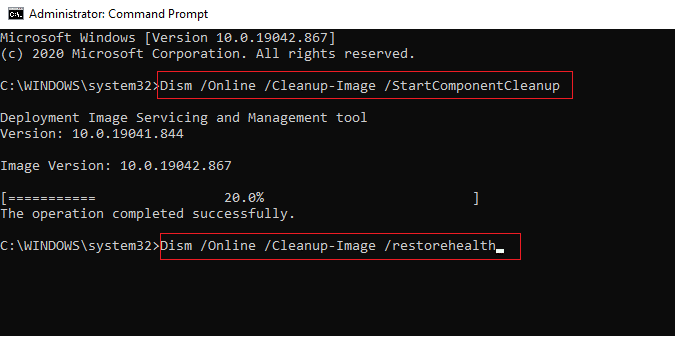
Metoda 6: Spusťte nástroj Windows Memory Diagnostic Tool
Spuštění nástroje Windows Memory Diagnostic Tool vám pomůže vyřešit jakékoli problémy související se systémovou pamětí, které by vedly k problémům s runtime chybou C++. Chcete-li nástroj spustit, postupujte podle následujících kroků:
1. Udeř Klávesy Ctrl + Shift + Esc současně otevřít Správce úloh.
2. Klikněte pravým tlačítkem na Průzkumník Windows ze seznamu a klikněte na Ukončit úkol z kontextové nabídky.

3. Spusťte Běh dialogové okno stisknutím Windows + Rklíče spolu.
4. Typ MdSched v dialogovém okně a stiskněte Vstupte spustit Nástroj pro diagnostiku paměti Windows.

5. Klikněte na Restartujtenyní a zkontrolujte problémy (doporučeno).
Poznámka: Ujistěte se, že jste uložili a ukončili všechny spuštěné programy.
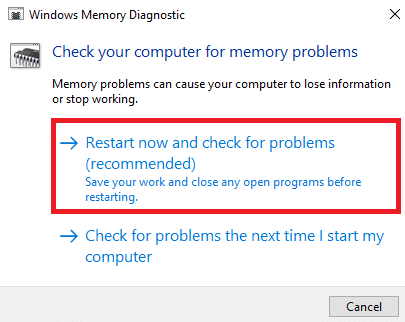
6. Po restartování stiskněte klávesa F1 otevřít Možnosti.

7. Použijte šipky na klávesnici přejděte na Rozšířené volba. Poté stiskněte tlačítko klávesa F10 na Aplikovat.
Poznámka: Rozšířené testy zahrnují všechny standardní testy plus MATS+ (mezipaměť deaktivována). Stride38, WSCHCKR, WStride-6. CHCKR4, WCHCKR3, ERAND, Stride6 (vyrovnávací paměť deaktivována) a CHCKRS.

8. Pokud se vyskytnou nějaké chyby, poznamenejte si je, abyste je mohli odpovídajícím způsobem odstranit. zmáčkni Klávesa Esc na Výstup nástroj Windows Memory Diagnostics.
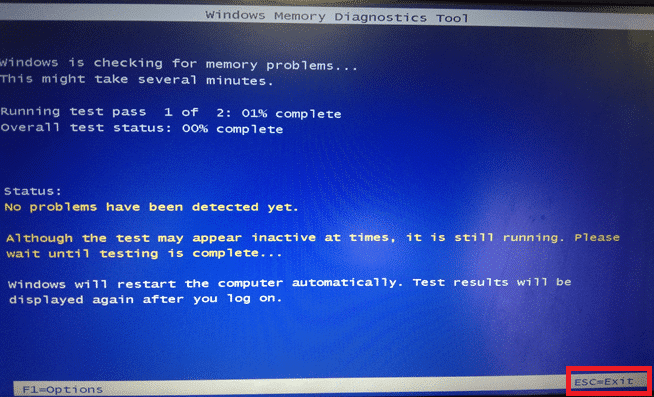
Přečtěte si také: Oprava požadavku selhala kvůli závažné chybě hardwaru zařízení
Metoda 7: Odinstalujte problematické aplikace
O Visual C++ je známo, že při použití určitých problematických aplikací dochází k selhání Průzkumníka. Problém lze vyřešit odinstalováním těchto programů. Tyto programy můžete později znovu nainstalovat a zkontrolovat, zda se problém s chybou běhu C++ zlepšil. Postupujte podle následujících kroků:
1. zmáčkni Windows + Iklíče současně otevřít Nastavení.
2. Klikněte na Aplikace nastavení.

3. Přejděte dolů a vyberte si Intel True Key. Klikněte na něj a vyberte Odinstalovat.
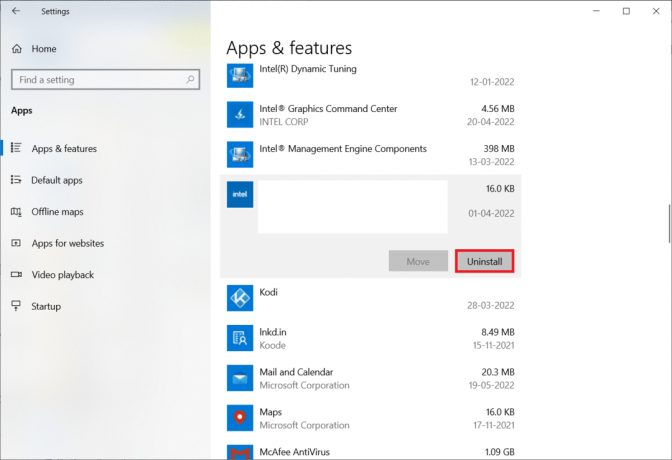
4. Poté klikněte na Odinstalovat ve vyskakovacím okně.

5. Následuj pokyny na obrazovce odpovídajícím způsobem odinstalovat program.
6. Podobně, Odinstalovat podobným způsobem také následující programy:
- AutoCAD
- Visual Studio 2013
- Bing Desktop
7. Restartujte zařízení, abyste zjistili, zda byl problém s chybou běhu c++ vyřešen.
Metoda 8: Proveďte čisté spuštění
V čistém spuštění se načtou pouze požadované služby a aplikace. Kvůli aplikacím třetích stran a spouštěcím aplikacím může ve vašem systému nastat problém s runtime knihovnou Microsoft Visual C++. Čisté spuštění zastaví načítání všech aplikací třetích stran při spuštění a jakýkoli spor mezi aplikací. Tímto způsobem bude software Visual C++ ve vašem počítači zcela vyřešen. Přečtěte si našeho průvodce Jak provést čisté spuštění v systému Windows 10 implementovat totéž.
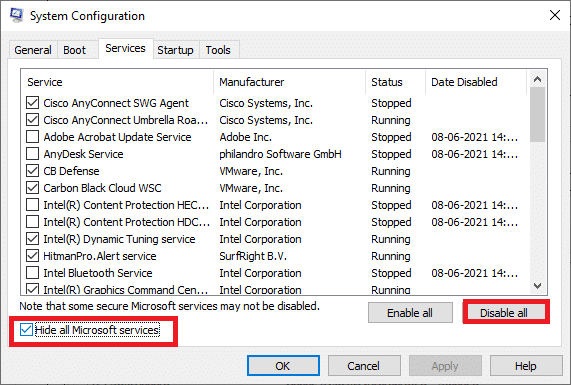
Přečtěte si také: 10 způsobů, jak opravit, že se PS4 neustále vypíná
Metoda 9: Vytvořte nový uživatelský účet
Poškozený uživatelský profil může také přispět k této runtime chybě C++. Pokud problém s runtime knihovnou Microsoft Visual C++ přetrvává, budete muset vytvořit nový uživatelský účet. Po vytvoření nového účtu se musíte odhlásit ze starého účtu a přejít na nový. Budete také muset přesunout své osobní soubory do nového účtu namísto vašeho předchozího účtu, abyste problém vyřešili. Přečtěte si našeho průvodce Jak vytvořit místní uživatelský účet v systému Windows 10 pro vytvoření nového uživatelského účtu.
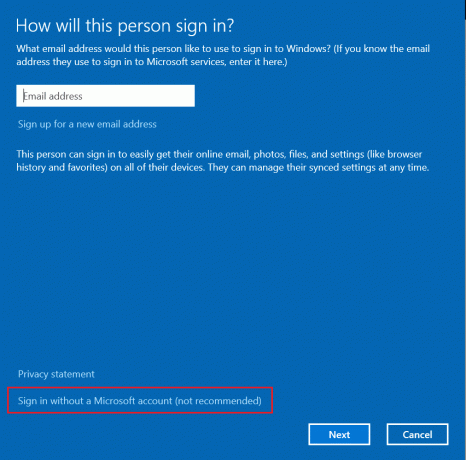
Metoda 10: Přeinstalujte balíčky Visual C++ Runtime Packages
Chcete-li tento problém vyřešit, přeinstalujte Visual C++. Postupujte podle níže uvedených postupů:
1. lis Windows + Rklíče spustit Běh dialogové okno.
2. Typ appwiz.cpl v dialogovém okně a stiskněte Vstupte spustit Okno Programy a funkce.

3. Vyhledejte Microsoft Visual C++ programy v seznamu. Klikněte na ně pravým tlačítkem a klikněte na Odinstalovat po výběru každé položky.
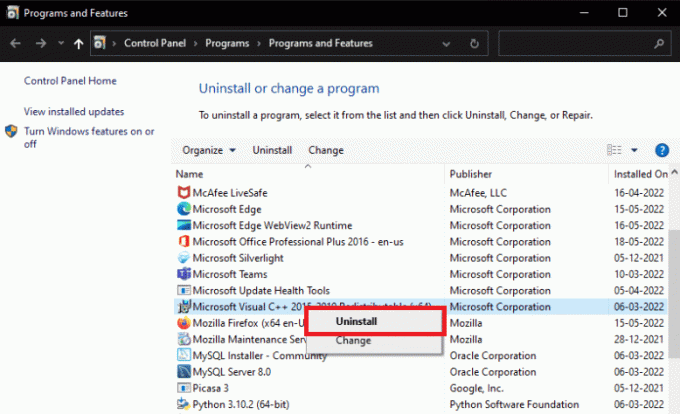
4. Následuj pokyny na obrazovce odinstalovat program.
5. Navštivte úředníka Microsoft Visual C++stránka ke stažení k instalaci nejnovější verzeRuntime Microsoft Visual C++ balík.
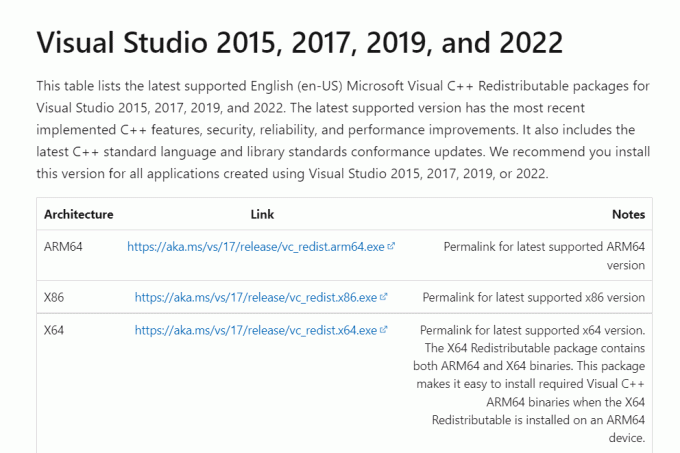
Přečtěte si také: Oprava příkazu se nezdařila s chybovým kódem 1 Python Egg Info
Metoda 11: Resetujte počítač
Pokud problém přetrvává, může být vaší jedinou možností čistá instalace systému Windows. Než budete pokračovat, pokuste se získat přístup ke svým datům a zálohovat je. Pokud zvolíte čistou instalaci, všechna vaše osobní data, aplikace, hry, dokumenty a další média zmizí. Přečtěte si našeho průvodce Jak provést čistou instalaci systému Windows 10 a implementovat totéž.
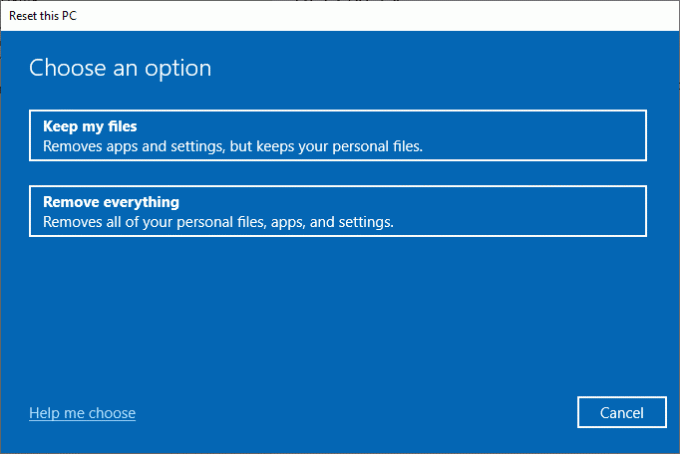
Doporučeno:
- Jak trvale smazat účet Github
- Jak opravit Zoom Error Code 1001 v systému Windows 10
- Opravit toto zařízení je používáno jinou aplikací Chyba zvuku
- Jak opravit chybu WOW č. 134 Fatal Condition
Doufáme, že pro vás byly tyto informace užitečné a že jste je dokázali vyřešit runtime chyba C++ problém. Dejte nám prosím vědět, která technika byla pro vás nejpřínosnější. Pokud máte nějaké dotazy nebo připomínky k tomuto článku, použijte sekci komentářů níže. Také nám dejte vědět, co se chcete dále naučit.



